|
Qcfocus (Texto del autor Patrick Chevalley, traducido al español por AlfonsoPulido) La vocación original de este programa era facilitar el enfoque con las cámaras web. Actualmente, permite la toma de imágenes y de vídeos, pero no pretende reemplazar otros programas más completos como Teleauto o Astrosnap que les aconsejo probar. Se puede escoger entre los idiomas francés, inglés y español. Pour utiliser le programme en français, ouvrir le menu "Ver" - "Lengua", seleccionner Français et relancer le programme. To use the program interface in English, open the menu "Affichage" - "Langue", select English and restart the program. Estoy muy agradecido a Philippe Martinole por haberme facilitado el código de modelización de estrellas y a Axel Canicio por su información sobre la programación de la Vesta-SC. |
|
|
Al lanzar el programa, se pide que elija el driver de vídeo que quiere utilizar.
Método de descompresión : les aconsejo hacer pruebas o bien cambiar este parámetro solamente en caso de tener problemas de lectura de imágenes. Todas las opciones no están disponibles en todos los casos. Vesta-SC: marque esta opción si utiliza una Vesta-SC con el puerto paralelo conectado. Indique el puerto paralelo utilizado y los valores hexadecimales para el principio y el fin de las tomas (00 y 01 para la modificación estándar ). El fichero de debug contiene la hora de llegada de cada trama durante una toma larga, este fichero ayuda a solucionar los problemas de lectura de la buena imagen, Cuidado: no marcar esta opción con la cámara en funcionamiento normal. Quickcam blanco/negro : Marque esta opción solamente si utiliza una cámara Quickcam blanco/negro. Utiliza el modo flux : para imágenes fijas en lugar del modo trama. Esto permite una mayor velocidad de grabación, pero da peor regularidad si el PC no es suficientemente potente Captura en segundo plano: La captura utiliza un proceso en segundo plano lo que evita los bloqueos del programa , pero puede dar una resolución temporal peor. Como cada modelo de cámara tiene sus opciones propias, os recomiendo, si usáis varias cámaras diferentes, copiar el programa en varias carpetas y crear un acceso directo para cada uno. De esta forma las opciones adecuadas de cada cámara, se conservan para cada modelo.
La mayor parte de las funciones están disponibles desde el menú, desde los cuadros de botones, con un clic derecho del ratón, o con letras atajos (letras subrayadas en los menús). Aquí se describen en el orden de los botones.
Hay que tener cuidado para que siempre quede visible la ventana de visualización vídeo ( ya sea la imagen principal o bien como aquí arriba el rectángulo negro arriba a la izquierda ), de lo contrario se puede bloquear la captura. La ventana de visualización puede ocupar toda la pantalla con la opción "Ver" ("Affichage") o haciendo doble clic sobre la imagen. |
|
|
|
|
|
Estos dos menús dependen del modelo de cámara, encontrará ayuda de cada uno en la documentación del constructor. Opciones cámara : abre el menú de configuración
como al conectar la cámara. Fecha de captura (Date de capture) : Inserta la fecha y hora de grabación en las imágenes. En tomas largas, se trata de la hora a mitad de exposición. Para cambiar el color del texto, pulse sobre el botón redondo. Recorte( Fenêtrage ) : Recorta una parte del centro de la imagen, solo se grabará la parte recortada. Binning : Permite agrupar los pixeles por cuatro (2x2) para disminuir la resolución de la imagen. Es preferible utilizar el menú "Formato vídeo" para escoger una resolución inferior si el driver de la cámara lo permite.
|
|
|
Todas las demás opciones se refieren únicamente a la Vesta-SC. Hay que ajustar el driver de la cámara a 5 imágenes/sec (mejor 1 imagen/sec si es posible). Tiempo de exposición ( Temps de pose ) en segundos de cada imagen Plazo de lectura (Delai de lecture) es el tiempo que el programa espera la imagen buena al final de la toma. Velocidad de lectura (Vitesse de lecture) es el tiempo en milisegundos entre la lectura de dos tramas Normalmente, en el modo trama (modo flux y captura en segundo plano desactivados), la buena imagen sigue a la imagen de fin de toma y cualquier valor pequeño (50 à 100) sirve para los dos parámetros anteriores. El último cuadro permite utilizar otro método de detección de
la buena imagen que normalmente es más luminosa que las otras. El
interés de este método está en que funciona incluso si el PC está
ejecutando otra aplicación. Para esto hay que utilizar el modo flux y
aumentar el tiempo de lectura, también puede ser útil utilizar el
método de descompresión lenta (sobre todo para los dark). El fichero de
debug indica la intensidad de cada trama y es muy útil para ajustar
estos valores. |
|
|
Duración de la grabación ( Durée d'enregistrement) en
segundos de la secuencia vídeo. |
|
|
Problemas conocidos :
|

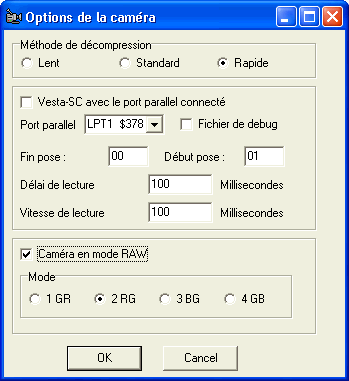

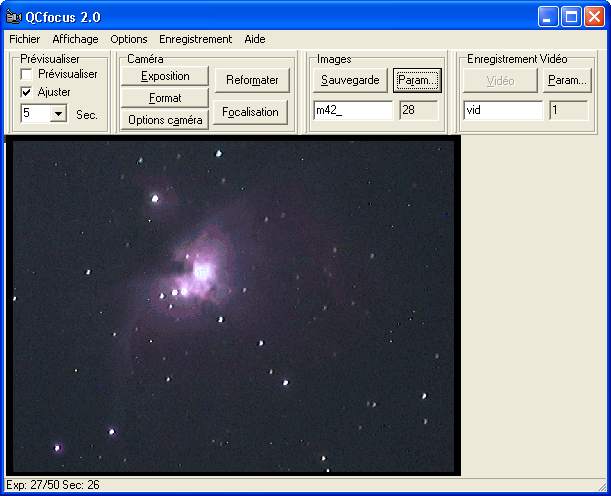
 Activa la previsualización de las imágenes y da opción
a que la talla de la imagen de previsualización se ajuste al tamaño de
la ventana.
Activa la previsualización de las imágenes y da opción
a que la talla de la imagen de previsualización se ajuste al tamaño de
la ventana.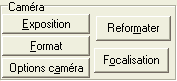 Exposición : Llama al menú Fuente de Vídeo
(?????Video Source) del driver de la cámara, en general se usa para
ajustar el tiempo de exposición.
Exposición : Llama al menú Fuente de Vídeo
(?????Video Source) del driver de la cámara, en general se usa para
ajustar el tiempo de exposición. 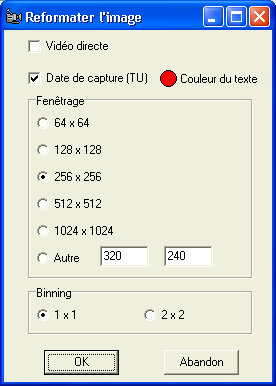 Vídeo directo : Hay que desmarcarlo para
acceder al resto de las opciones, de lo contrario la grabación vídeo se
hace directamente por el driver lo que es más rápido en general.
Vídeo directo : Hay que desmarcarlo para
acceder al resto de las opciones, de lo contrario la grabación vídeo se
hace directamente por el driver lo que es más rápido en general.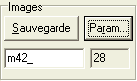 Permite grabar una secuencia de imágenes en formato
BMP.
Permite grabar una secuencia de imágenes en formato
BMP.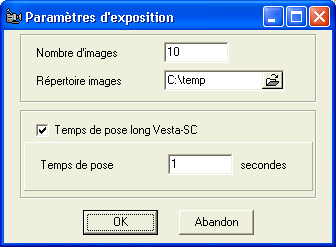 Indique el número de imágenes de la serie y la carpeta
donde serán grabadas.
Indique el número de imágenes de la serie y la carpeta
donde serán grabadas.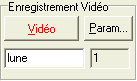 Permite grabar un vídeo en formato AVI.
Permite grabar un vídeo en formato AVI. Grabación
Audio: (Enregistrement Audio) : Normalmente no se debe seleccionar
y se obtendrán ficheros más compactos. Sin embargo puede ser
interesante para grabar una señal horaria.
Grabación
Audio: (Enregistrement Audio) : Normalmente no se debe seleccionar
y se obtendrán ficheros más compactos. Sin embargo puede ser
interesante para grabar una señal horaria.